আপনার উইন্ডোজ 10 ডেস্কটপটি প্রাণবন্ত করতে ডায়নামিক ডেস্কটপ ওয়ালপেপারগুলি
শেষ আপডেট: ডিসেম্বর 29, 2020
- ডায়নামিক ডেস্কটপগুলি, লাইভ ওয়ালপেপার হিসাবে পরিচিত, আপনার পিসি কাস্টমাইজ করার দুর্দান্ত উপায়।
- এগুলি মূলত এমন ভিডিও বা জিআইএফ যা কোনও লুপে আপনার ডেস্কটপ ওয়ালপেপার হিসাবে কাজ করে।
- নীচের নিবন্ধটি এমন সফ্টওয়্যার প্রদর্শন করবে যা আপনাকে নিজের লাইভ ওয়ালপেপার ইনস্টল করতে সহায়তা করতে পারে।
- গাইডটি যতটা সম্ভব সহজ হিসাবে লেখা হয়েছে, যাতে আপনি আপনার নতুন উইন্ডোজ গতিশীল ওয়ালপেপার উপভোগ করতে পারেন।
বিভিন্ন পিসি সমস্যা সমাধানের জন্য, আমরা ড্রাইভারফিক্সের পরামর্শ দিই: এই সফ্টওয়্যারটি আপনার ড্রাইভারগুলিকে চালিয়ে যাবে এবং এইভাবে আপনাকে কম্পিউটারের সাধারণ ত্রুটি এবং হার্ডওয়্যার ব্যর্থতা থেকে রক্ষা করবে। 3 টি সহজ পদক্ষেপে এখন আপনার সমস্ত ড্রাইভার পরীক্ষা করুন:
- ড্রাইভারফিক্স ডাউনলোড করুন (যাচাই করা ডাউনলোড ফাইল)।
- সমস্ত সমস্যাযুক্ত ড্রাইভার খুঁজে পেতে শুরু স্ক্যান ক্লিক করুন ।
- নতুন সংস্করণ পেতে এবং সিস্টেমের ত্রুটিগুলি এড়ানোর জন্য ড্রাইভার আপডেট করুন ক্লিক করুন ।
- ড্রাইভারফিক্স এই মাসে 502,786 পাঠক ডাউনলোড করেছেন।
আপনি আপনার উইন্ডোজ 10 ওয়ার্কফ্লোটি আপনার যে কোনও উপায়ে পরিবর্তন করতে পারেন তবে ব্যবহারকারীর ইন্টারফেসের একটি অংশ যা সর্বদা পরিবর্তনযোগ্য changing ডেস্কটপ ওয়ালপেপার। ব্যবহারকারীরা টাইমার সহ কাস্টমাইজড স্লাইডশোগুলি সেট করতে পারেন এবং এগুলি এখনও নান্দনিক মানবিক প্রকৃতিকে প্রভাবিত করতে ব্যর্থ হতে পারে।
আমাদের যা দরকার তা হ’ল ডুবন্ত ডোজ এবং এক চিমটি যাদুকরী সহ আরও সজীব something এটি ডায়নামিক (লাইভ ওয়ালপেপার) ওয়ালপেপারের সাহায্যে করা যায় ।
সুতরাং, আজ আমরা আপনার ডেস্কটপের ব্যাকগ্রাউন্ডে গতিশীল ওয়ালপেপারগুলি চালানোর জন্য কীভাবে একটি নিফটি সামান্য অ্যাপ্লিকেশন ব্যবহার করবেন সে সম্পর্কে একটি ছোট কিন্তু তথ্যমূলক টিউটোরিয়াল নিয়ে এসেছি।
আপনি যদি উজ্জ্বল ওয়ালপেপারগুলির সাথে একটি নিস্তেজ এবং বরং অপ্রতিরোধ্য স্ট্যাটিক ডেস্কটপ ব্যাকগ্রাউন্ড প্রতিস্থাপন করতে ইচ্ছুক হন তবে আর দেখার দরকার নেই – আপনি সঠিক জায়গায় আছেন।
উইন্ডোজ 10 এ ডায়নামিক ডেস্কটপ ওয়ালপেপারগুলি কীভাবে ব্যবহার করবেন?
প্রথমত, আমাদের আপনাকে অবশ্যই অবহিত করতে হবে যে ডায়নামিক ওয়ালপেপারটি স্বাভাবিক ওয়ালপেপারগুলি পরে যথেষ্ট পরিমাণে সংস্থান গ্রহণ করে। সুতরাং, যদি আপনি সবেমাত্র উইন্ডোজ 10 চালাচ্ছেন, আমরা আপনাকে স্ট্যান্ডার্ড ওয়ালপেপারগুলির সাথে লেগে থাকার পরামর্শ দিই।
অন্যদিকে, প্রতিটি অন্যান্য মধ্যম কনফিগারেশনে গতিশীল ওয়ালপেপারগুলি চালানোর জন্য সহজ সময় থাকা উচিত। যার অর্থ এই নয় যে গেমস খেলতে বা দাবিদার অ্যাপ্লিকেশনগুলি ব্যবহার করার সময় আপনার সেগুলি অক্ষম করা উচিত নয়।
এটি একবারের বাইরে নিয়ে যাওয়ার পরে আসুন দেখুন উইন্ডোজ 10 এ কীভাবে ডায়নামিক ওয়ালপেপারগুলি কাজ করতে হয়।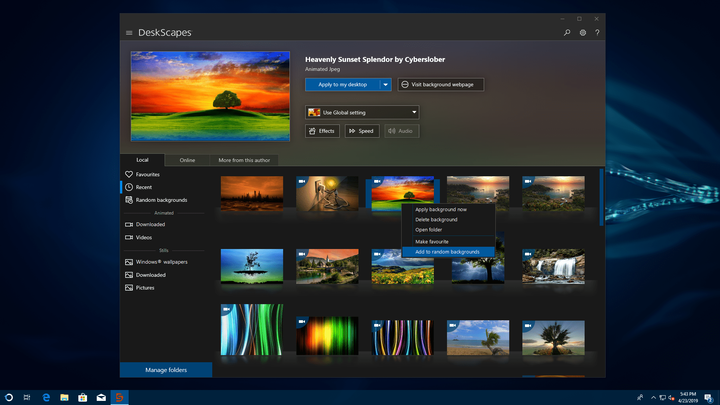
এখন, লাইভ ওয়ালপেপার অ্যাপ্লিকেশনটির জন্য বিভিন্ন সরঞ্জাম রয়েছে, তবে স্টারডকের ডেস্কস্কেপগুলির মতো খুব ভাল, কারণ এটি বিভিন্ন বিভাগ থেকে পাওয়া ওয়ালপেপারের একটি বিস্তৃত অফার।
ডেস্কস্কেপগুলি কাজ করতে ডাউনলোড করতে, কনফিগার করতে এবং রাখার জন্য এই নির্দেশাবলী অনুসরণ করুন:
- ডেস্কস্ক্যাপগুলি ডাউনলোড করুন এবং ইনস্টল করুন
- আপনার ইমেল ঠিকানা ব্যবহার করে একটি বিনামূল্যে 30 দিনের ট্রায়াল সক্রিয় করুন
- ট্রায়াল সংস্করণ প্রিমিয়াম সংস্করণের সম্পূর্ণ ক্ষমতা উপলব্ধ করে
- ডেস্কস্কেপগুলি চালু করুন
- আপনি যে লাইভ ওয়ালপেপার প্রয়োগ করতে চান তার উত্সটি নির্বাচন করুন
- এটি স্থানীয় বা অনলাইন হতে পারে
![আপনার উইন্ডোজ 10 ডেস্কটপটি প্রাণবন্ত করতে ডায়নামিক ডেস্কটপ ওয়ালপেপারগুলি]()
- এটি স্থানীয় বা অনলাইন হতে পারে
- নিম্নলিখিতগুলির মধ্যে একটি নির্বাচন করুন:
- আমার ডেস্কটপে প্রয়োগ করুন
- আমার স্ক্রিনসেভার হিসাবে প্রয়োগ করুন
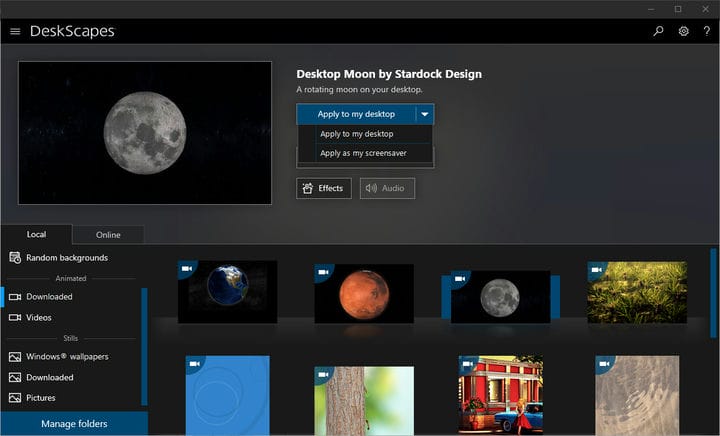
আপনি দয়া করে ওয়ালপেপারগুলির মধ্যে ডাউনলোড এবং স্যুইচ করতে পারেন। আপনার নিজের জিআইএফ-এর মতো গতিশীল ওয়ালপেপারগুলি তৈরি করার একটি উপায়ও রয়েছে।
আর একটি দুর্দান্ত সরঞ্জাম যা আপনি ব্যবহার করতে পারেন তা হ’ল স্ক্রিনসেভার ওয়ান্ডার । এটি উইন্ডোজ 10 এর সাথে পুরোপুরি সামঞ্জস্যপূর্ণ এবং x32 এবং x64 উভয় কম্পিউটারকে সমর্থন করে।
এই সরঞ্জামটিতে ডেস্কস্ক্যাপগুলির মতো একই কার্যকারিতা রয়েছে তবে এটি আপনাকে আপনার স্ক্রিনসেভার এবং লাইভ ওয়ালপেপারগুলি প্যাক করার ক্ষমতা এবং অন্যকে প্রেরণ করার ক্ষমতাও সরবরাহ করে।
আমরা আশা করি যে আপনি ডেস্কস্কেপগুলির চারপাশে আপনার পথ সন্ধান করতে এবং আপনার ডেস্কটপের পটভূমিটিকে আগের চেয়ে আরও সজীব করে তুলবেন। শেষ অবধি, গতিশীল ওয়ালপেপারগুলির সাথে আপনার অভিজ্ঞতা সম্পর্কে আমাদের বলতে ভুলবেন না। আপনি নীচের মন্তব্য বিভাগে এটি করতে পারেন।
